硬盘分区格式与工具全面解析
硬盘分区与格式化
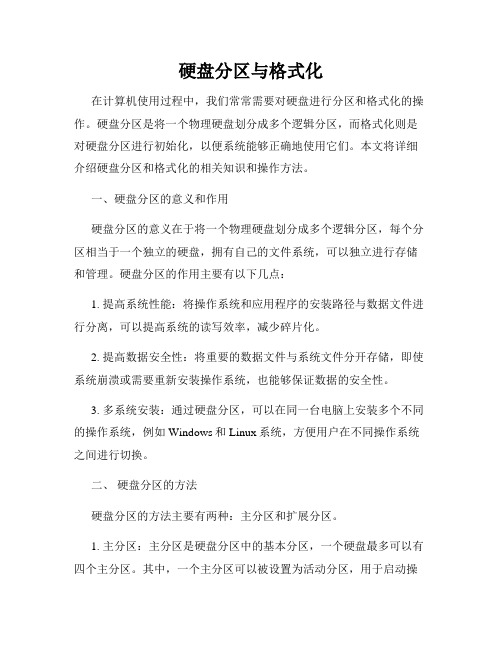
硬盘分区与格式化在计算机使用过程中,我们常常需要对硬盘进行分区和格式化的操作。
硬盘分区是将一个物理硬盘划分成多个逻辑分区,而格式化则是对硬盘分区进行初始化,以便系统能够正确地使用它们。
本文将详细介绍硬盘分区和格式化的相关知识和操作方法。
一、硬盘分区的意义和作用硬盘分区的意义在于将一个物理硬盘划分成多个逻辑分区,每个分区相当于一个独立的硬盘,拥有自己的文件系统,可以独立进行存储和管理。
硬盘分区的作用主要有以下几点:1. 提高系统性能:将操作系统和应用程序的安装路径与数据文件进行分离,可以提高系统的读写效率,减少碎片化。
2. 提高数据安全性:将重要的数据文件与系统文件分开存储,即使系统崩溃或需要重新安装操作系统,也能够保证数据的安全性。
3. 多系统安装:通过硬盘分区,可以在同一台电脑上安装多个不同的操作系统,例如Windows和Linux系统,方便用户在不同操作系统之间进行切换。
二、硬盘分区的方法硬盘分区的方法主要有两种:主分区和扩展分区。
1. 主分区:主分区是硬盘分区中的基本分区,一个硬盘最多可以有四个主分区。
其中,一个主分区可以被设置为活动分区,用于启动操作系统。
除了活动分区外,其他主分区均为逻辑分区的容器,可以进一步划分为逻辑分区。
2. 扩展分区:为了允许硬盘拥有超过四个分区的能力,扩展分区应运而生。
一个硬盘只能有一个扩展分区,扩展分区可以划分为多个逻辑分区。
逻辑分区在操作系统中被视为一个独立的硬盘,具有独立的文件系统。
三、电脑硬盘分区的操作步骤下面是电脑硬盘分区的操作步骤,以Windows系统为例:1. 打开磁盘管理工具:右击“计算机”或者“我的电脑”,选择“管理”,然后点击左侧栏的“磁盘管理”。
2. 选择要分区的硬盘:在磁盘管理界面,找到你要分区的硬盘,右击该硬盘,选择“新建简单卷”。
3. 设置分区大小和盘符:按照向导的提示,输入分区大小、选择盘符,并设置文件系统为NTFS或FAT32。
4. 分区完成:按照向导的提示,完成分区设置,等待分区完成。
硬盘分区表详解
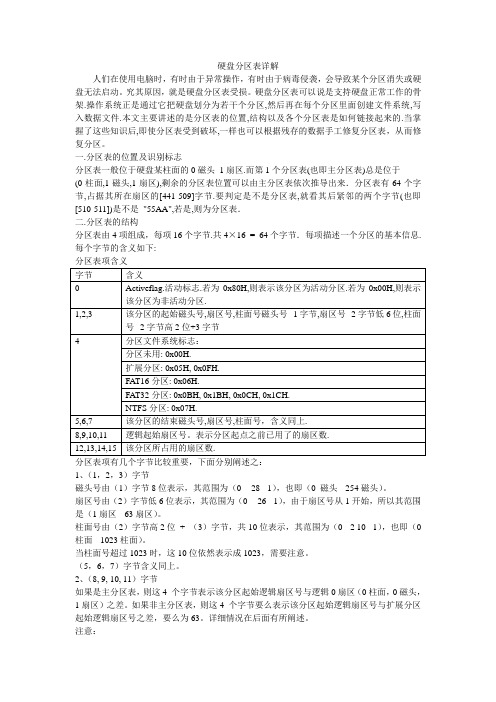
硬盘分区表详解人们在使用电脑时,有时由于异常操作,有时由于病毒侵袭,会导致某个分区消失或硬盘无法启动。
究其原因,就是硬盘分区表受损。
硬盘分区表可以说是支持硬盘正常工作的骨架.操作系统正是通过它把硬盘划分为若干个分区,然后再在每个分区里面创建文件系统,写入数据文件.本文主要讲述的是分区表的位置,结构以及各个分区表是如何链接起来的.当掌握了这些知识后,即使分区表受到破坏,一样也可以根据残存的数据手工修复分区表,从而修复分区。
一.分区表的位置及识别标志分区表一般位于硬盘某柱面的0磁头1扇区.而第1个分区表(也即主分区表)总是位于(0柱面,1磁头,1扇区),剩余的分区表位置可以由主分区表依次推导出来.分区表有64个字节,占据其所在扇区的[441-509]字节.要判定是不是分区表,就看其后紧邻的两个字节(也即[510-511])是不是"55AA",若是,则为分区表.二.分区表的结构分区表由4项组成,每项16个字节.共4×16 = 64个字节.每项描述一个分区的基本信息.每个字节的含义如下:分区表项含义1、(1,2,3)字节磁头号由(1)字节8位表示,其范围为(0 -- 28 - 1),也即(0 磁头-- 254磁头)。
扇区号由(2)字节低6位表示,其范围为(0 -- 26 - 1),由于扇区号从1开始,所以其范围是(1扇区-- 63扇区)。
柱面号由(2)字节高2位+ (3)字节,共10位表示,其范围为(0 --2 10 - 1),也即(0 柱面-- 1023柱面)。
当柱面号超过1023时,这10位依然表示成1023,需要注意。
(5,6,7)字节含义同上。
2、(8, 9, 10, 11)字节如果是主分区表,则这4 个字节表示该分区起始逻辑扇区号与逻辑0扇区(0柱面,0磁头,1扇区)之差。
如果非主分区表,则这4 个字节要么表示该分区起始逻辑扇区号与扩展分区起始逻辑扇区号之差,要么为63。
了解电脑硬盘分区和格式化
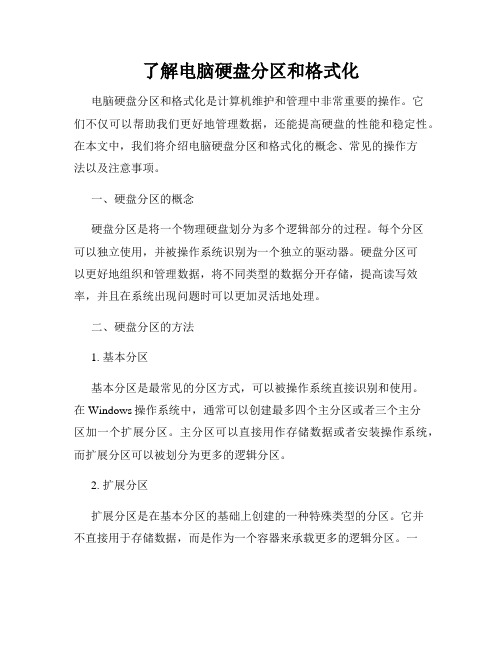
了解电脑硬盘分区和格式化电脑硬盘分区和格式化是计算机维护和管理中非常重要的操作。
它们不仅可以帮助我们更好地管理数据,还能提高硬盘的性能和稳定性。
在本文中,我们将介绍电脑硬盘分区和格式化的概念、常见的操作方法以及注意事项。
一、硬盘分区的概念硬盘分区是将一个物理硬盘划分为多个逻辑部分的过程。
每个分区可以独立使用,并被操作系统识别为一个独立的驱动器。
硬盘分区可以更好地组织和管理数据,将不同类型的数据分开存储,提高读写效率,并且在系统出现问题时可以更加灵活地处理。
二、硬盘分区的方法1. 基本分区基本分区是最常见的分区方式,可以被操作系统直接识别和使用。
在Windows操作系统中,通常可以创建最多四个主分区或者三个主分区加一个扩展分区。
主分区可以直接用作存储数据或者安装操作系统,而扩展分区可以被划分为更多的逻辑分区。
2. 扩展分区扩展分区是在基本分区的基础上创建的一种特殊类型的分区。
它并不直接用于存储数据,而是作为一个容器来承载更多的逻辑分区。
一个硬盘中只能有一个扩展分区,但可以有多个逻辑分区。
逻辑分区可以用于存储数据。
3. 动态分区动态分区是一种高级的分区方式,仅适用于Windows操作系统。
与基本分区不同,动态分区可以动态地调整分区的大小,合并分区或者将分区划分为更小的部分,而无需重新格式化硬盘。
三、硬盘格式化的概念硬盘格式化是指对硬盘进行初始化的操作,将硬盘上的每个扇区都标记为可用状态。
格式化硬盘可以清除硬盘上的所有数据,并为操作系统提供一个可用的文件系统进行使用。
四、硬盘格式化的方法1. 快速格式化快速格式化是一种较快的格式化方法,它只对硬盘进行扇区标记,而不对每个扇区进行彻底的写入操作。
这意味着原有数据并没有被完全删除,可以使用一些恢复工具进行数据恢复。
快速格式化适用于频繁对硬盘进行格式化的情况,但如果硬盘中存储的是隐私数据,建议选择完全格式化。
2. 完全格式化完全格式化是对硬盘进行全面擦除和写入操作的方式,可以彻底删除硬盘上的所有数据。
磁盘分区表讲解

磁盘分区表是用于描述磁盘分区信息的表。
它通常位于硬盘的特定位置,例如0磁头1扇区,用于标识磁盘的各个分区以及分区类型。
磁盘分区表由一系列分区表项组成,每个表项描述了一个分区的起始磁头号、扇区号、柱面号以及分区文件系统标志等信息。
这些信息帮助操作系统识别和管理磁盘上的各个分区。
在Windows操作系统中,磁盘分区表通常采用MBR(Master Boot Record)格式。
MBR分区表只支持最多四个主分区,或者三个主分区和一个扩展分区。
扩展分区可以包含多个逻辑分区。
逻辑区都位于扩展分区里面,并且逻辑分区的个数没有限制。
磁盘分区表的查找和读取涉及到操作系统和磁盘驱动程序。
在读取磁盘时,磁盘驱动程序会先读取分区表信息,然后根据分区表中的信息来读取和访问各个分区的数据。
总之,磁盘分区表是用于描述和管理磁盘分区的重要工具,它使得操作系统能够有效地管理和访问磁盘上的数据。
硬盘分区工具使用介绍

比如,E盘中有5GB数据,剩余空间有2GB;此时F盘有1GB数据,2GB剩余空间。在合并这两个分区时,就得选择“将F盘合并到E盘”,E盘有足够的空间存放F盘已有的数据,但F盘却无法存放E盘的数据。如果两个要合并的分区各自的剩余空间都没法存下对方的数据,则合并无法进行。此时可以先增大某个分区的剩余空间,然后再考虑合并。
6.格式化C分区
选择C分区---“Format”---弹出“Format Partition”对话框---选择“Partition Type”为FAT32---OK---Apply。
7.点击Apply---OK---重新启动。
(二)增大某个分区的容量(以增大C盘容量为例)
要增大C盘的容量,必须先缩小其他分区的容量,比如D、E、E等逻辑分区。
3.右击C盘---选择“Resize/Move”---弹出“Resize/ Move Partition-D”对话框, 在“Free Space After”(自由空间之后)栏内的数字由原来的XXX(也就是D盘的“Free Space Before”值)修改为“0”,保存设置后,由E盘和D盘划分出的空间最后都给了C盘。
4.Fdisk是Windows98启动盘自带的分区软件,只能在DOS下运行。分区速度最慢,不支持大硬盘分区,不支持NTFS格式。
在葛明阳研制的“超级急救盘”(2006/10/1版本)中,有上述4个分区工具软件的汉化版。尤其是Gdisk汉化版,不需输入参数,非常方便。可到[url=/][color=#0000ff][/color][/url]下载“超级急救盘”。
学会使用电脑的硬盘分区工具
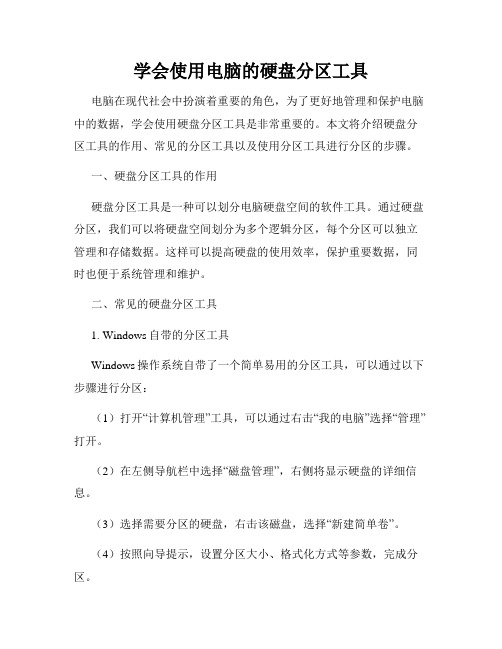
学会使用电脑的硬盘分区工具电脑在现代社会中扮演着重要的角色,为了更好地管理和保护电脑中的数据,学会使用硬盘分区工具是非常重要的。
本文将介绍硬盘分区工具的作用、常见的分区工具以及使用分区工具进行分区的步骤。
一、硬盘分区工具的作用硬盘分区工具是一种可以划分电脑硬盘空间的软件工具。
通过硬盘分区,我们可以将硬盘空间划分为多个逻辑分区,每个分区可以独立管理和存储数据。
这样可以提高硬盘的使用效率,保护重要数据,同时也便于系统管理和维护。
二、常见的硬盘分区工具1. Windows自带的分区工具Windows操作系统自带了一个简单易用的分区工具,可以通过以下步骤进行分区:(1)打开“计算机管理”工具,可以通过右击“我的电脑”选择“管理”打开。
(2)在左侧导航栏中选择“磁盘管理”,右侧将显示硬盘的详细信息。
(3)选择需要分区的硬盘,右击该磁盘,选择“新建简单卷”。
(4)按照向导提示,设置分区大小、格式化方式等参数,完成分区。
2. 第三方分区工具除了Windows自带的分区工具,还有一些第三方的分区工具,例如知名的Partition Magic、EaseUS Partition Master等。
这些工具功能更加丰富,操作更加灵活,能够满足更多分区需求。
三、使用硬盘分区工具进行分区的步骤无论是使用Windows自带的分区工具还是第三方分区工具,进行分区都有一些基本的步骤,下面以Windows自带的分区工具为例,介绍使用硬盘分区工具进行分区的步骤。
1. 备份重要数据在进行任何分区操作之前,首先应该备份重要的数据。
虽然分区工具一般会提供数据保护机制,但为了避免意外情况,备份数据是必要的。
2. 打开分区工具按照前面提到的方法,打开分区工具,选择需要进行分区的硬盘。
3. 创建新分区在硬盘的未分配空间上,右击选择“新建简单卷”,按照向导提示进行分区设置。
可以选择分区大小、分区类型(主分区、扩展分区或逻辑分区)、文件系统(NTFS、FAT32等)等。
电脑硬盘的分区与格式化方法
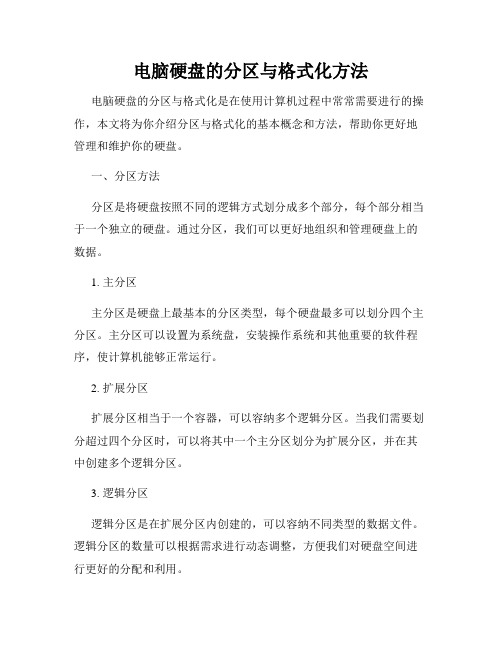
电脑硬盘的分区与格式化方法电脑硬盘的分区与格式化是在使用计算机过程中常常需要进行的操作,本文将为你介绍分区与格式化的基本概念和方法,帮助你更好地管理和维护你的硬盘。
一、分区方法分区是将硬盘按照不同的逻辑方式划分成多个部分,每个部分相当于一个独立的硬盘。
通过分区,我们可以更好地组织和管理硬盘上的数据。
1. 主分区主分区是硬盘上最基本的分区类型,每个硬盘最多可以划分四个主分区。
主分区可以设置为系统盘,安装操作系统和其他重要的软件程序,使计算机能够正常运行。
2. 扩展分区扩展分区相当于一个容器,可以容纳多个逻辑分区。
当我们需要划分超过四个分区时,可以将其中一个主分区划分为扩展分区,并在其中创建多个逻辑分区。
3. 逻辑分区逻辑分区是在扩展分区内创建的,可以容纳不同类型的数据文件。
逻辑分区的数量可以根据需求进行动态调整,方便我们对硬盘空间进行更好的分配和利用。
二、格式化方法格式化是在分区完成之后对硬盘进行的操作,用于为硬盘分配文件系统,使其能够存储和读取数据。
1. FAT32格式化FAT32格式化是较为常见的一种格式化方法,适用于较小容量的硬盘。
它的磁盘空间利用率较低,并且无法存储大于4GB的单个文件。
但是FAT32格式化具有兼容性好、支持多操作系统等优点。
2. NTFS格式化NTFS格式化是较为推荐的一种格式化方法,适用于大容量的硬盘。
NTFS文件系统能有效地提高磁盘空间利用率,并且支持单个文件大小高达16TB。
而且NTFS格式化具有更好的稳定性和安全性。
3. exFAT格式化exFAT格式化是一种适用于移动设备和大容量硬盘的文件系统格式。
它具有较高的兼容性和较小的文件系统开销,能够支持更大尺寸的文件,并且在不同操作系统间交换文件更加方便。
四、注意事项在进行分区与格式化操作时,有几个注意事项需要特别留意。
1. 备份重要数据分区和格式化都会导致硬盘上的数据被清空,因此我们在操作之前务必提前备份重要的数据,以免数据丢失造成不必要的损失。
认识硬盘分区,教你使用硬盘分区工具
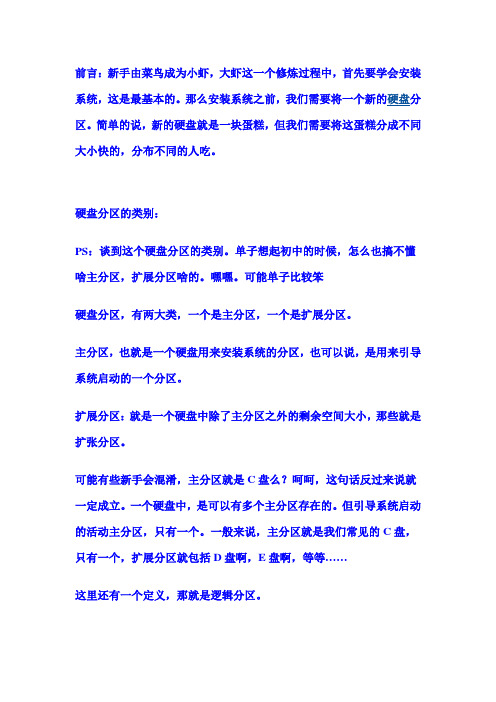
前言:新手由菜鸟成为小虾,大虾这一个修炼过程中,首先要学会安装系统,这是最基本的。
那么安装系统之前,我们需要将一个新的硬盘分区。
简单的说,新的硬盘就是一块蛋糕,但我们需要将这蛋糕分成不同大小快的,分布不同的人吃。
硬盘分区的类别:PS:谈到这个硬盘分区的类别。
单子想起初中的时候,怎么也搞不懂啥主分区,扩展分区啥的。
嘿嘿。
可能单子比较笨硬盘分区,有两大类,一个是主分区,一个是扩展分区。
主分区,也就是一个硬盘用来安装系统的分区,也可以说,是用来引导系统启动的一个分区。
扩展分区:就是一个硬盘中除了主分区之外的剩余空间大小,那些就是扩张分区。
可能有些新手会混淆,主分区就是C盘么?呵呵,这句话反过来说就一定成立。
一个硬盘中,是可以有多个主分区存在的。
但引导系统启动的活动主分区,只有一个。
一般来说,主分区就是我们常见的C盘,只有一个,扩展分区就包括D盘啊,E盘啊,等等……这里还有一个定义,那就是逻辑分区。
逻辑分区是属于扩展分区,也就是说,我们硬盘中的那些D盘,E 盘…………就叫逻辑分区PM篇我们运行PM这里就是PM的主界面,在这里,我们看到,10G的虚拟硬盘还没有分区。
呵呵在右边的10G硬盘上,点击右键,点创建可以看到一个菜单,我们首先要分一个主分区,选择主分区单子分这个主分区分为6G在这里,我们选择硬盘分区的格式,单子安装的系统是XP,所以选择FAT32格式(也可以选择ntfs),进入DOS比较方便。
如果是window 7一定要选择ntfs看,主分区已经分好了。
建选择扩张分区。
至于大小,剩下的都是,所以不改动OK,现在硬盘的主分区跟扩展分区都已经分好了。
呵呵我们还要在扩展分区上分逻辑分区点击扩展分区右键,创建在这里,我们可以看到,分区的类型已经不能选了,呵呵,我们直接在下面的新大小中输入大小,单子要将扩展分区分两个区,输入2G看,扩展分区已经分了两个逻辑分区了。
OK,硬盘分区我们已经分好了,是不是这样就可以了呢。
硬盘的四种格式详细说明
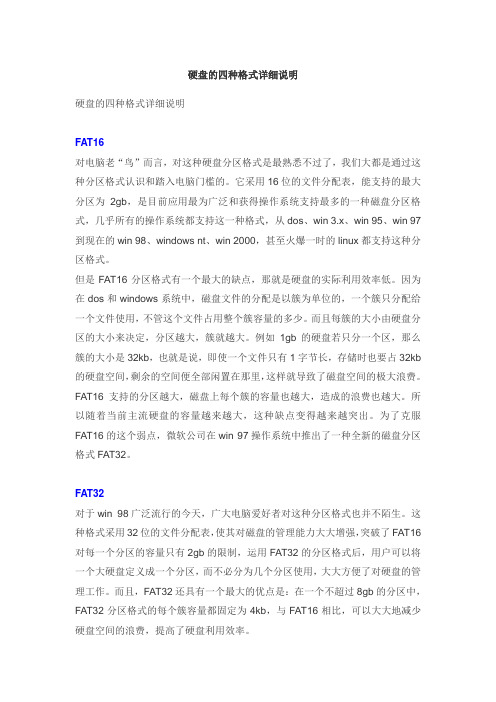
硬盘的四种格式详细说明硬盘的四种格式详细说明FAT16对电脑老“鸟”而言,对这种硬盘分区格式是最熟悉不过了,我们大都是通过这种分区格式认识和踏入电脑门槛的。
它采用16位的文件分配表,能支持的最大分区为2gb,是目前应用最为广泛和获得操作系统支持最多的一种磁盘分区格式,几乎所有的操作系统都支持这一种格式,从dos、win 3.x、win 95、win 97到现在的win 98、windows nt、win 2000,甚至火爆一时的linux都支持这种分区格式。
但是FAT16分区格式有一个最大的缺点,那就是硬盘的实际利用效率低。
因为在dos和windows系统中,磁盘文件的分配是以簇为单位的,一个簇只分配给一个文件使用,不管这个文件占用整个簇容量的多少。
而且每簇的大小由硬盘分区的大小来决定,分区越大,簇就越大。
例如1gb的硬盘若只分一个区,那么簇的大小是32kb,也就是说,即使一个文件只有1字节长,存储时也要占32kb 的硬盘空间,剩余的空间便全部闲置在那里,这样就导致了磁盘空间的极大浪费。
FAT16支持的分区越大,磁盘上每个簇的容量也越大,造成的浪费也越大。
所以随着当前主流硬盘的容量越来越大,这种缺点变得越来越突出。
为了克服FAT16的这个弱点,微软公司在win 97操作系统中推出了一种全新的磁盘分区格式FAT32。
FAT32对于win 98广泛流行的今天,广大电脑爱好者对这种分区格式也并不陌生。
这种格式采用32位的文件分配表,使其对磁盘的管理能力大大增强,突破了FAT16对每一个分区的容量只有2gb的限制,运用FAT32的分区格式后,用户可以将一个大硬盘定义成一个分区,而不必分为几个分区使用,大大方便了对硬盘的管理工作。
而且,FAT32还具有一个最大的优点是:在一个不超过8gb的分区中,FAT32分区格式的每个簇容量都固定为4kb,与FAT16相比,可以大大地减少硬盘空间的浪费,提高了硬盘利用效率。
电脑硬盘的分区和格式化教程
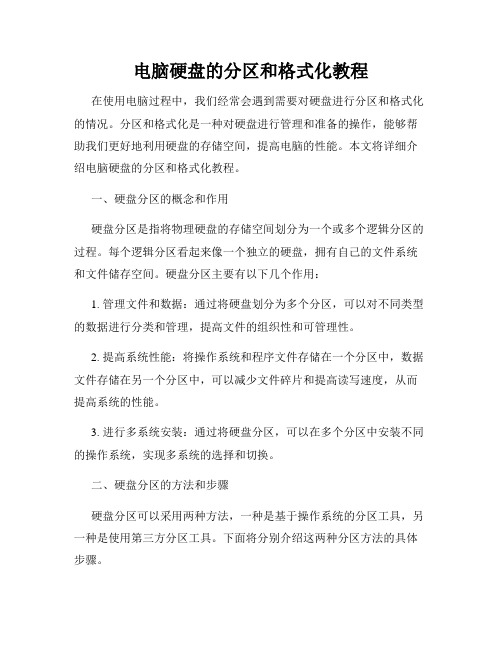
电脑硬盘的分区和格式化教程在使用电脑过程中,我们经常会遇到需要对硬盘进行分区和格式化的情况。
分区和格式化是一种对硬盘进行管理和准备的操作,能够帮助我们更好地利用硬盘的存储空间,提高电脑的性能。
本文将详细介绍电脑硬盘的分区和格式化教程。
一、硬盘分区的概念和作用硬盘分区是指将物理硬盘的存储空间划分为一个或多个逻辑分区的过程。
每个逻辑分区看起来像一个独立的硬盘,拥有自己的文件系统和文件储存空间。
硬盘分区主要有以下几个作用:1. 管理文件和数据:通过将硬盘划分为多个分区,可以对不同类型的数据进行分类和管理,提高文件的组织性和可管理性。
2. 提高系统性能:将操作系统和程序文件存储在一个分区中,数据文件存储在另一个分区中,可以减少文件碎片和提高读写速度,从而提高系统的性能。
3. 进行多系统安装:通过将硬盘分区,可以在多个分区中安装不同的操作系统,实现多系统的选择和切换。
二、硬盘分区的方法和步骤硬盘分区可以采用两种方法,一种是基于操作系统的分区工具,另一种是使用第三方分区工具。
下面将分别介绍这两种分区方法的具体步骤。
1. 基于操作系统的分区工具大多数操作系统都提供了自带的分区工具,如Windows系统的磁盘管理工具、Mac系统的磁盘工具等。
以下是基于Windows系统的分区步骤:步骤1:打开“计算机管理”界面。
方法是右击“计算机”图标,选择“管理”。
步骤2:点击左侧导航栏中的“磁盘管理”,在右侧窗口中会显示硬盘的详细信息。
步骤3:在硬盘上右键单击,选择“新建简单卷”。
按照向导的提示进行分区大小、文件系统类型和分区名称等设置。
2. 第三方分区工具第三方分区工具功能更强大、灵活,常见的有Partition Wizard、EaseUS Partition Master等。
以下是使用Partition Wizard分区工具的步骤:步骤1:下载和安装Partition Wizard分区工具。
步骤2:打开Partition Wizard,选择待分区的硬盘,在菜单栏中选择“分区操作”。
电脑硬盘的分区与格式化
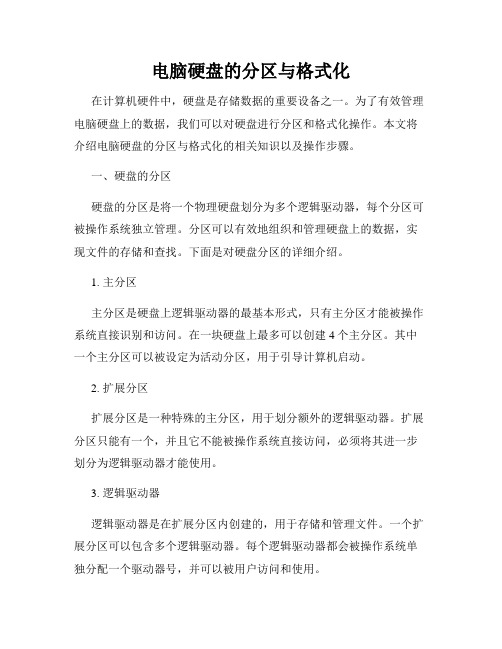
电脑硬盘的分区与格式化在计算机硬件中,硬盘是存储数据的重要设备之一。
为了有效管理电脑硬盘上的数据,我们可以对硬盘进行分区和格式化操作。
本文将介绍电脑硬盘的分区与格式化的相关知识以及操作步骤。
一、硬盘的分区硬盘的分区是将一个物理硬盘划分为多个逻辑驱动器,每个分区可被操作系统独立管理。
分区可以有效地组织和管理硬盘上的数据,实现文件的存储和查找。
下面是对硬盘分区的详细介绍。
1. 主分区主分区是硬盘上逻辑驱动器的最基本形式,只有主分区才能被操作系统直接识别和访问。
在一块硬盘上最多可以创建4个主分区。
其中一个主分区可以被设定为活动分区,用于引导计算机启动。
2. 扩展分区扩展分区是一种特殊的主分区,用于划分额外的逻辑驱动器。
扩展分区只能有一个,并且它不能被操作系统直接访问,必须将其进一步划分为逻辑驱动器才能使用。
3. 逻辑驱动器逻辑驱动器是在扩展分区内创建的,用于存储和管理文件。
一个扩展分区可以包含多个逻辑驱动器。
每个逻辑驱动器都会被操作系统单独分配一个驱动器号,并可以被用户访问和使用。
二、硬盘的格式化硬盘的格式化是将硬盘上的数据进行初始化操作,以便操作系统能够正确地读写文件。
格式化硬盘会清空硬盘上的所有数据,并创建文件系统以供操作系统使用。
下面是对硬盘格式化的详细介绍。
1. 快速格式化快速格式化是一种较为迅速的格式化方式,它只会将文件系统初始化,而不会对硬盘上的数据进行完全清除。
快速格式化的时间较短,适用于需要快速重置硬盘的情况。
2. 完全格式化完全格式化会对硬盘上的所有数据进行彻底清除,并重新创建文件系统。
相比快速格式化,完全格式化的时间较长,但可以更彻底地清空硬盘,并确保操作系统能够正常读写文件。
完全格式化适用于需要彻底清除硬盘数据的情况。
三、分区与格式化的操作步骤以下是电脑硬盘的分区与格式化的一般操作步骤,请注意不同操作系统和工具可能会有所差异。
1. 打开磁盘管理工具在Windows操作系统中,可以通过按下Win + R组合键打开运行窗口,然后输入“diskmgmt.msc”命令打开磁盘管理工具。
硬盘MBR和GPT分区详解

硬盘MBR和GPT分区详解目前磁盘分区有两种形式:GPT分区和MBR分区。
MBR相比而言比较常见,大多数磁盘都是采用这种分区形式。
MBR分区和GPT分区的区别在于:MBR最多只支持4个主分区,GPT能够支持128个主分区。
然而GPT分区形式在重装系统需要主板的EFI支持,所以导致出现上面的这种情况。
因此解决的办法就是将分区形式转换为MBR分区形式。
但是在转换之前必须要做好数据备份,将磁盘里重要的东西全部拷出来,因为只有整个磁盘全部为空时,才能够进行转换。
传统的分区方案(称为MBR分区方案)是将分区信息保存到磁盘的第一个扇区(MBR 扇区)中的64个字节中,每个分区项占用16个字节,这16个字节中存有活动状态标志、文件系统标识、起止柱面号、磁头号、扇区号、隐含扇区数目(4个字节)、分区总扇区数目(4个字节)等内容。
由于MBR扇区只有64个字节用于分区表,所以只能记录4个分区的信息。
这就是硬盘主分区数目不能超过4个的原因。
后来为了支持更多的分区,引入了扩展分区及逻辑分区的概念。
但每个分区项仍用16个字节存储。
GPT磁盘是指使用GUID分区表的磁盘,是源自EFI标准的一种较新的磁盘分区表结构的标准。
与普遍使用的主引导记录(MBR)分区方案相比,GPT提供了更加灵活的磁盘分区机制。
MBR的全称是Master Boot Record(主引导记录),MBR早在1983年IBM PC DOS 2.0中就已经提出。
之所以叫“主引导记录”,是因为它是存在于驱动器开始部分的一个特殊的启动扇区。
这个扇区包含了已安装的操作系统的启动加载器和驱动器的逻辑分区信息。
主引导扇区是硬盘的第一扇区。
它由三个部分组成,主引导记录MBR、硬盘分区表DPT和硬盘有效标志。
在总共512字节的主引导扇区里MBR占446个字节,偏移地址0000H--0088H),它负责从活动分区中装载,并运行系统引导程序;第二部分是Partition table区(DPT分区表),占64个字节;第三部分是Magic number,占2个字节。
带你认识硬盘分区格式
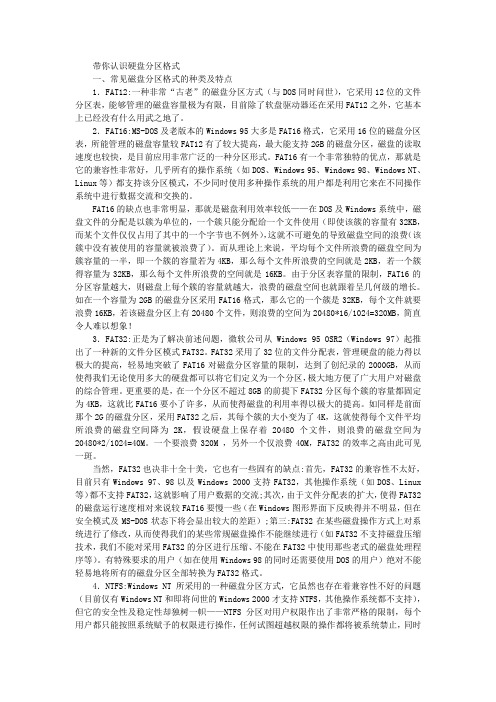
带你认识硬盘分区格式一、常见磁盘分区格式的种类及特点1.FAT12:一种非常“古老”的磁盘分区方式(与DOS同时问世),它采用12位的文件分区表,能够管理的磁盘容量极为有限,目前除了软盘驱动器还在采用FAT12之外,它基本上已经没有什么用武之地了。
2.FAT16:MS-DOS及老版本的Windows 95大多是FAT16格式,它采用16位的磁盘分区表,所能管理的磁盘容量较FAT12有了较大提高,最大能支持2GB的磁盘分区,磁盘的读取速度也较快,是目前应用非常广泛的一种分区形式。
FAT16有一个非常独特的优点,那就是它的兼容性非常好,几乎所有的操作系统(如DOS、Windows 95、Windows 98、Windows NT、Linux等)都支持该分区模式,不少同时使用多种操作系统的用户都是利用它来在不同操作系统中进行数据交流和交换的。
FAT16的缺点也非常明显,那就是磁盘利用效率较低——在DOS及Windows系统中,磁盘文件的分配是以簇为单位的,一个簇只能分配给一个文件使用(即使该簇的容量有32KB,而某个文件仅仅占用了其中的一个字节也不例外),这就不可避免的导致磁盘空间的浪费(该簇中没有被使用的容量就被浪费了)。
而从理论上来说,平均每个文件所浪费的磁盘空间为簇容量的一半,即一个簇的容量若为4KB,那么每个文件所浪费的空间就是2KB,若一个簇得容量为32KB,那么每个文件所浪费的空间就是16KB。
由于分区表容量的限制,FAT16的分区容量越大,则磁盘上每个簇的容量就越大,浪费的磁盘空间也就跟着呈几何级的增长。
如在一个容量为2GB的磁盘分区采用FAT16格式,那么它的一个簇是32KB,每个文件就要浪费16KB,若该磁盘分区上有20480个文件,则浪费的空间为20480*16/1024=320MB,简直令人难以想象!3.FAT32:正是为了解决前述问题,微软公司从Windows 95 OSR2(Windows 97)起推出了一种新的文件分区模式FAT32。
电脑硬盘分区和格式化指南
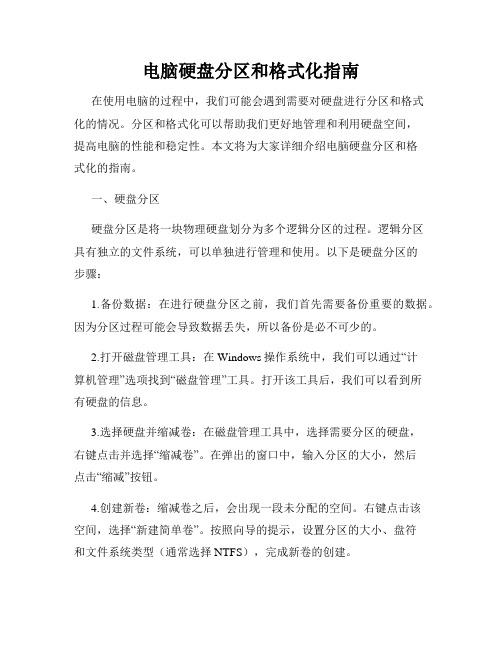
电脑硬盘分区和格式化指南在使用电脑的过程中,我们可能会遇到需要对硬盘进行分区和格式化的情况。
分区和格式化可以帮助我们更好地管理和利用硬盘空间,提高电脑的性能和稳定性。
本文将为大家详细介绍电脑硬盘分区和格式化的指南。
一、硬盘分区硬盘分区是将一块物理硬盘划分为多个逻辑分区的过程。
逻辑分区具有独立的文件系统,可以单独进行管理和使用。
以下是硬盘分区的步骤:1.备份数据:在进行硬盘分区之前,我们首先需要备份重要的数据。
因为分区过程可能会导致数据丢失,所以备份是必不可少的。
2.打开磁盘管理工具:在Windows操作系统中,我们可以通过“计算机管理”选项找到“磁盘管理”工具。
打开该工具后,我们可以看到所有硬盘的信息。
3.选择硬盘并缩减卷:在磁盘管理工具中,选择需要分区的硬盘,右键点击并选择“缩减卷”。
在弹出的窗口中,输入分区的大小,然后点击“缩减”按钮。
4.创建新卷:缩减卷之后,会出现一段未分配的空间。
右键点击该空间,选择“新建简单卷”。
按照向导的提示,设置分区的大小、盘符和文件系统类型(通常选择NTFS),完成新卷的创建。
5.重复以上步骤:如果需要划分多个分区,可以重复以上步骤,以划分出更多的逻辑分区。
二、硬盘格式化硬盘分区之后,我们需要对每个逻辑分区进行格式化,以便系统能够正确识别和使用分区。
以下是硬盘格式化的步骤:1.选择逻辑分区:在磁盘管理工具中,选择需要格式化的逻辑分区,右键点击并选择“格式化”。
2.选择文件系统:在格式化对话框中,我们可以选择适合的文件系统类型。
常用的文件系统包括FAT32和NTFS。
FAT32适用于较小的分区,而NTFS适用于较大和更稳定的分区。
3.设置卷标和快速格式化:在格式化对话框中,我们可以为分区设置一个卷标,以便于我们标识和管理分区。
此外,如果分区中没有重要数据,我们可以选择“快速格式化”选项来加快格式化速度。
4.开始格式化:点击“开始”按钮,系统将开始对选中的分区进行格式化。
硬盘的分区结构及其数据储存解析

硬盘的分区结构及其数据储存解析硬盘的分区结构及其数据储存解析 1、主分区 主分区,也称为主磁盘分区,和扩展分区、逻辑分区⼀样,是⼀种分区类型。
主分区中不能再划分其他类型的分区,因此每个主分区都相当于⼀个逻辑磁盘(在这⼀点上主分区和逻辑分区很相似,但主分区是直接在硬盘上划分的,逻辑分区则必须建⽴于扩展分区中)⼀个硬盘主分区⾄少有1个,最多4个。
激活的主分区是硬盘的启动分区,他是独⽴的,也是硬盘的第⼀个分区,正常分的话就是C驱。
2、扩展分区 分出主分区后,其余的部分可以分成扩展分区但扩展分区是不能直接使⽤的,他是以逻辑分区的`⽅式来使⽤的,所以说扩展分区可分成若⼲逻辑分区。
它们的关系是包含的关系,所有的逻辑分区都是扩展分区的⼀部分。
3、逻辑分区 逻辑分区是硬盘上⼀块连续的区域,不同之处在于,每个主分区只能分成⼀个驱动器,每个主分区都有各⾃独⽴的引导块,可以⽤fdisk设定为启动区。
⼀个硬盘上最多可以有4个主分区,⽽扩展分区上可以划分出多个逻辑驱动器。
这些逻辑驱动器没有独⽴的引导块,不能⽤fdisk设定为启动区。
主分区和扩展分区都是dos分区。
数据存储原理 1、⽂件的读取 操作系统从⽬录区中读取⽂件信息(包括⽂件名、后缀名、⽂件⼤⼩、修改⽇期和⽂件在数据区保存的第⼀个簇的簇号),我们这⾥假设第⼀个簇号是0023。
操作系统从0023簇读取相应的数据,然后再找到FAT的0023单元,如果内容是⽂件结束标志(FF),则表⽰⽂件结束,否则内容保存数据的下⼀个簇的簇号,这样重复下去直到遇到⽂件结束标志。
2、⽂件的写⼊ 当我们要保存⽂件时,操作系统⾸先在DIR区中找到空区写⼊⽂件名、⼤⼩和创建时间等相应信息,然后在Data区找到闲置空间将⽂件保存,并将Data区的第⼀个簇写⼊DIR区,其余的动作和上边的读取动作差不多。
3、⽂件的删除 ⽂件删除⼯作是很简单的,简单到只在⽬录区做了⼀点⼩改动――将⽬录区的⽂件的第⼀个字符改成了E5就表⽰将改⽂件删除了。
了解电脑硬盘的分区与格式化
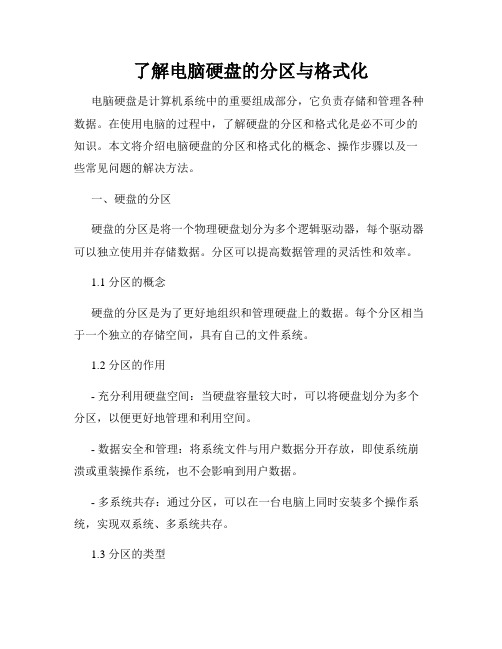
了解电脑硬盘的分区与格式化电脑硬盘是计算机系统中的重要组成部分,它负责存储和管理各种数据。
在使用电脑的过程中,了解硬盘的分区和格式化是必不可少的知识。
本文将介绍电脑硬盘的分区和格式化的概念、操作步骤以及一些常见问题的解决方法。
一、硬盘的分区硬盘的分区是将一个物理硬盘划分为多个逻辑驱动器,每个驱动器可以独立使用并存储数据。
分区可以提高数据管理的灵活性和效率。
1.1 分区的概念硬盘的分区是为了更好地组织和管理硬盘上的数据。
每个分区相当于一个独立的存储空间,具有自己的文件系统。
1.2 分区的作用- 充分利用硬盘空间:当硬盘容量较大时,可以将硬盘划分为多个分区,以便更好地管理和利用空间。
- 数据安全和管理:将系统文件与用户数据分开存放,即使系统崩溃或重装操作系统,也不会影响到用户数据。
- 多系统共存:通过分区,可以在一台电脑上同时安装多个操作系统,实现双系统、多系统共存。
1.3 分区的类型- 主分区:主分区是硬盘中的一部分空间,最多只能有四个。
每个主分区都可以独立设置文件系统,也可以安装单独的操作系统。
- 扩展分区:扩展分区是一种特殊的主分区,它可以包含多个逻辑分区。
扩展分区的作用是扩展主分区的数量。
- 逻辑分区:逻辑分区是在扩展分区中创建的,它用于存储用户数据。
二、硬盘的格式化硬盘的格式化是指对硬盘进行初始化,清除硬盘上所有数据,并为硬盘建立文件系统。
2.1 格式化的概念硬盘格式化是为了重新组织硬盘上的数据结构,包括建立逻辑结构、目录结构和文件系统等。
2.2 格式化的作用- 清除数据:格式化硬盘可以将数据完全清除,防止数据泄露。
- 准备新硬盘:新购买的硬盘需要进行格式化,以便使用。
- 解决硬盘问题:当硬盘出现无法读取或写入数据的问题时,可以尝试格式化硬盘来解决。
2.3 格式化的注意事项- 数据备份:在进行硬盘格式化之前,务必备份重要数据,以免数据丢失。
- 正确选择文件系统:根据实际需求选择适合的文件系统,常见的文件系统有FAT、NTFS、exFAT等。
磁盘常用的分区格式
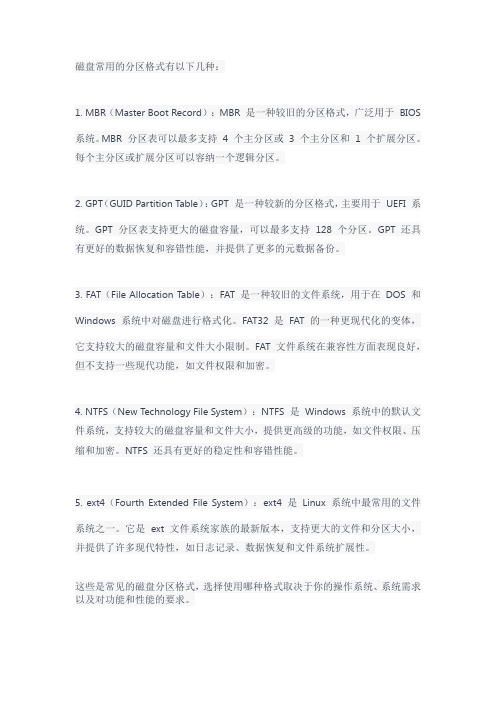
磁盘常用的分区格式有以下几种:
1. MBR(Master Boot Record):MBR 是一种较旧的分区格式,广泛用于BIOS 系统。
MBR 分区表可以最多支持 4 个主分区或 3 个主分区和 1 个扩展分区。
每个主分区或扩展分区可以容纳一个逻辑分区。
2. GPT(GUID Partition Table):GPT 是一种较新的分区格式,主要用于UEFI 系统。
GPT 分区表支持更大的磁盘容量,可以最多支持128 个分区。
GPT 还具有更好的数据恢复和容错性能,并提供了更多的元数据备份。
3. FAT(File Allocation Table):FAT 是一种较旧的文件系统,用于在DOS 和Windows 系统中对磁盘进行格式化。
FAT32 是FAT 的一种更现代化的变体,它支持较大的磁盘容量和文件大小限制。
FAT 文件系统在兼容性方面表现良好,但不支持一些现代功能,如文件权限和加密。
4. NTFS(New Technology File System):NTFS 是Windows 系统中的默认文件系统,支持较大的磁盘容量和文件大小,提供更高级的功能,如文件权限、压缩和加密。
NTFS 还具有更好的稳定性和容错性能。
5. ext4(Fourth Extended File System):ext4 是Linux 系统中最常用的文件系统之一。
它是ext 文件系统家族的最新版本,支持更大的文件和分区大小,并提供了许多现代特性,如日志记录、数据恢复和文件系统扩展性。
这些是常见的磁盘分区格式,选择使用哪种格式取决于你的操作系统、系统需求以及对功能和性能的要求。
了解电脑磁盘分区和格式化的方法
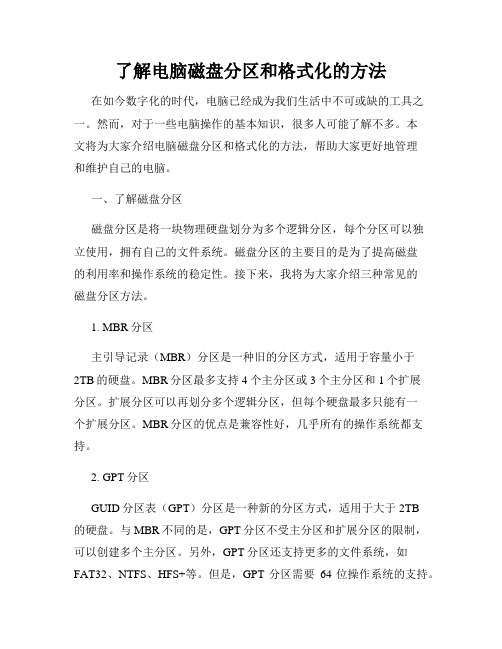
了解电脑磁盘分区和格式化的方法在如今数字化的时代,电脑已经成为我们生活中不可或缺的工具之一。
然而,对于一些电脑操作的基本知识,很多人可能了解不多。
本文将为大家介绍电脑磁盘分区和格式化的方法,帮助大家更好地管理和维护自己的电脑。
一、了解磁盘分区磁盘分区是将一块物理硬盘划分为多个逻辑分区,每个分区可以独立使用,拥有自己的文件系统。
磁盘分区的主要目的是为了提高磁盘的利用率和操作系统的稳定性。
接下来,我将为大家介绍三种常见的磁盘分区方法。
1. MBR分区主引导记录(MBR)分区是一种旧的分区方式,适用于容量小于2TB的硬盘。
MBR分区最多支持4个主分区或3个主分区和1个扩展分区。
扩展分区可以再划分多个逻辑分区,但每个硬盘最多只能有一个扩展分区。
MBR分区的优点是兼容性好,几乎所有的操作系统都支持。
2. GPT分区GUID分区表(GPT)分区是一种新的分区方式,适用于大于2TB的硬盘。
与MBR不同的是,GPT分区不受主分区和扩展分区的限制,可以创建多个主分区。
另外,GPT分区还支持更多的文件系统,如FAT32、NTFS、HFS+等。
但是,GPT分区需要64位操作系统的支持。
3. 动态分区动态分区是一种高级的分区方式,只适用于Windows操作系统。
动态分区可以将硬盘容量按需分配给多个逻辑驱动器,并且支持扩展容量和增加磁盘冗余。
相对于基本分区,动态分区更加灵活,可以根据需要进行扩展或合并分区。
二、了解磁盘格式化磁盘格式化是将分区的逻辑结构初始化,为磁盘建立文件系统,使其可以被操作系统读取和写入数据。
接下来,我将介绍两种常见的磁盘格式化方法。
1. 快速格式化快速格式化是一种常用的格式化方式,它只会清除分区的文件表,而不会对磁盘的每个扇区进行清零操作。
因此,快速格式化的速度较快,适用于需要快速格式化大容量硬盘的情况。
但是,快速格式化无法完全清除磁盘上的数据,因此不适用于涉及数据安全性要求较高的场景。
2. 完全格式化完全格式化是一种较为彻底的格式化方式,它会对磁盘的每个扇区进行清零操作,完全擦除磁盘上的所有数据。
电脑硬盘分区技术详解

电脑硬盘分区技术详解电脑硬盘是计算机中存储数据的重要组成部分,而硬盘分区技术则是对硬盘进行划分和管理的关键。
在本文中,我们将详细探讨电脑硬盘分区技术的原理、作用以及常见的分区方式。
一、硬盘分区的原理和作用硬盘分区是将一块硬盘划分为多个逻辑部分,每个部分称为一个分区。
每个分区可以独立地进行文件存储和管理,相互之间互不干扰。
这种划分可以使硬盘在逻辑上具有多个独立的存储空间,方便用户进行文件的管理和组织。
硬盘分区的原理是通过在硬盘上建立分区表来实现的。
分区表记录了硬盘上每个分区的起始位置、大小以及文件系统类型等信息。
操作系统通过读取分区表来识别和管理硬盘上的分区。
硬盘分区的作用主要体现在以下几个方面:1. 数据安全:将操作系统和用户数据分别存储在不同的分区中,可以避免因系统故障或病毒攻击导致的数据丢失。
当系统出现问题时,可以重新安装操作系统而不会影响用户数据。
2. 空间管理:硬盘分区可以更灵活地管理硬盘的空间。
用户可以根据需要将硬盘划分为多个分区,每个分区可以根据不同的用途进行独立的空间管理。
3. 系统优化:将操作系统和应用程序分别安装在不同的分区中,可以提高系统的运行效率。
此外,用户还可以将常用的文件和数据存储在独立的分区中,以提高文件的读写速度。
二、常见的硬盘分区方式1. 主分区:主分区是硬盘上最基本的分区类型,每个硬盘最多可以有四个主分区。
主分区可以被格式化为文件系统,用于安装操作系统和存储数据。
2. 扩展分区:扩展分区是一种特殊的主分区,它可以被划分为多个逻辑分区。
扩展分区的作用是扩展硬盘上的分区数量,以满足用户的需求。
3. 逻辑分区:逻辑分区是在扩展分区内创建的分区,它的数量没有限制。
逻辑分区可以独立地进行文件存储和管理,但是不能安装操作系统。
4. GPT分区:GPT(GUID Partition Table)是一种新的硬盘分区方式,相比传统的MBR(Master Boot Record)分区方式具有更大的容量和更好的兼容性。
了解电脑的硬盘分区与格式化
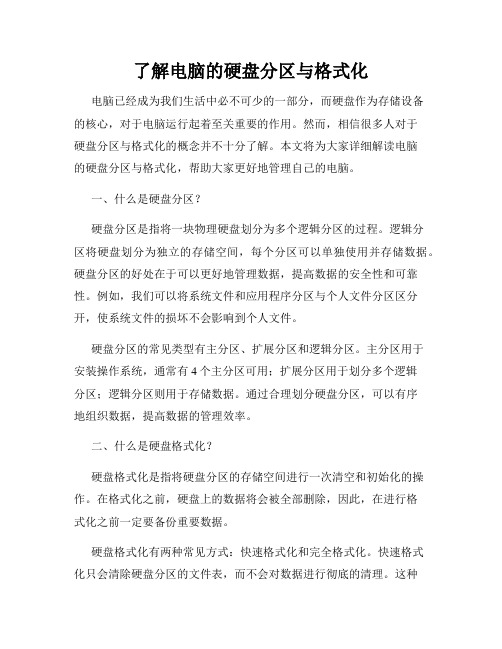
了解电脑的硬盘分区与格式化电脑已经成为我们生活中必不可少的一部分,而硬盘作为存储设备的核心,对于电脑运行起着至关重要的作用。
然而,相信很多人对于硬盘分区与格式化的概念并不十分了解。
本文将为大家详细解读电脑的硬盘分区与格式化,帮助大家更好地管理自己的电脑。
一、什么是硬盘分区?硬盘分区是指将一块物理硬盘划分为多个逻辑分区的过程。
逻辑分区将硬盘划分为独立的存储空间,每个分区可以单独使用并存储数据。
硬盘分区的好处在于可以更好地管理数据,提高数据的安全性和可靠性。
例如,我们可以将系统文件和应用程序分区与个人文件分区区分开,使系统文件的损坏不会影响到个人文件。
硬盘分区的常见类型有主分区、扩展分区和逻辑分区。
主分区用于安装操作系统,通常有4个主分区可用;扩展分区用于划分多个逻辑分区;逻辑分区则用于存储数据。
通过合理划分硬盘分区,可以有序地组织数据,提高数据的管理效率。
二、什么是硬盘格式化?硬盘格式化是指将硬盘分区的存储空间进行一次清空和初始化的操作。
在格式化之前,硬盘上的数据将会被全部删除,因此,在进行格式化之前一定要备份重要数据。
硬盘格式化有两种常见方式:快速格式化和完全格式化。
快速格式化只会清除硬盘分区的文件表,而不会对数据进行彻底的清理。
这种方式速度快,但是无法完全清除数据,因此存在数据恢复的风险。
完全格式化则会对硬盘分区进行全面清除,可以彻底删除所有数据,但是比较耗时。
三、如何进行硬盘分区与格式化?进行硬盘分区与格式化的操作可以通过电脑系统自带的磁盘管理工具来完成。
下面以Windows系统为例,简单介绍一下具体操作步骤。
1. 进入磁盘管理工具右击“我的电脑”图标,选择“管理”选项,然后找到“磁盘管理”,点击进入。
2. 创建硬盘分区在磁盘管理界面,选择一个未分配的空间,右击鼠标,在弹出的菜单中选择“新建简单卷”。
按照向导的提示进行操作,设置分区大小、分区名称等信息。
3. 格式化硬盘在磁盘管理界面,找到已经创建好的分区,在该分区上右击鼠标,选择“格式化”。
- 1、下载文档前请自行甄别文档内容的完整性,平台不提供额外的编辑、内容补充、找答案等附加服务。
- 2、"仅部分预览"的文档,不可在线预览部分如存在完整性等问题,可反馈申请退款(可完整预览的文档不适用该条件!)。
- 3、如文档侵犯您的权益,请联系客服反馈,我们会尽快为您处理(人工客服工作时间:9:00-18:30)。
/html/storage/intro/311_1.shtml(第 1/4 页)2006-8-15 17:11:37
格式与工具全面解析(2) - IT技术点评
在Windows 95中,通过对
Partition Magic
FAT文件系统的扩展,长文件名 问题得到妥善解决,这也就是人
内容概要
关键词:硬盘 分区 导言:详细介绍硬盘的分 区格式及如何对分区进行 操作
基本情况
● 硬盘分区的相关概念
● 文件系统 解析、特性
文件系 Win Win Win Win 2K/ 统 95 98 NT Xp /2003
FAT16 支持 支持 支持
不支
不支
FAT32
支持
持
持
支持 支持
比较
最大容
最大
本文讨论的磁盘对象主要指硬盘,这里包括普通的IDE接口和较高 端的SCSI接口的硬盘,前者是大部分普通桌面用户所用的;后者多用 于一些高端用户和服务器配置。
分区
如我们大部分用户已经采用的方案那样,即我们的硬盘通常都会 分成几个区,比如C区、D区、E区等等,其目的主要是为了更合理、 有效地去保存数据,为文件安放提供更宽松的余地。我们现在所使用 的PC(个人电脑)的硬盘,仍然沿用的是第一台PC硬盘所使用的分区原 理,它由IBM的工程师设计,即一个硬盘只允许分为4个主分区,而其 中的一个主分区可以分成若干逻辑分区,所以从理论上来说,我们的 一个硬盘最多可分24个区(即从C区到Z区)。
NTFS有三个基本版本:在NT 3.51和NT 4中的1.2版, Windows 2000中的3.0版和Windows XP中的3.1版。这些 版本后来被升级为4.0版、5.0版和5.1版。更新的版本添加了 额外的特性,比如Windows 2000引入了配额。在兼容性方 面,Windows 9x的各种版本都不能识别NTFS文件系统。
共13页: 上一页 [1] 2 [3] [4] [5] [6] [7] [8] [9] [10] [11] [12] [13] 下一页
功能工具
● 返回顶部 ● 添加到收
藏夹 ● 向好友推
荐本文
收藏本文到: VIVI | 和讯网摘 | 365Key | Poco网摘 | 狐摘 | 天极网摘 | Igooi-It网摘 | 5Seek网摘 | I2Key | 我摘网摘 | YouNote | 百特门
/html/storage/intro/311_1.shtml(第 2/4 页)2006-8-15 17:11:37
格式与工具全面解析(2) - IT技术点评
Ext2 这是Linux中使用最多的一种文件系统,是专门为Linux设 计的,拥有最快的速度和最小的CPU占用率。现在已经有新一 代的Linux文件系统如SGI公司的XFS、ReiserFS、ext3文件 系统等出现。
/html/storage/intro/311.shtml(第 3/4 页)2006-8-15 17:10:52
格式与工具全面解析(1) - IT技术点评
对空间的利用上。每个文件的最后一簇都有可能有未被完全利用的空 间(称为尾簇空间)。一般来说,当文件个数比较多时,平均每个文件 要浪费半个簇的空间。
存在着多种分区格式,首先就让我们 来看看这些分区格式的来龙去脉,了 解它们的优缺点,根据应用需要选择 好自己的分区格式方案。
● 讨论
在开始后面的话题前,先让我们对基本概念做一简单解析:
磁盘
一般是从硬件(物理)角度来说的,它是通过磁介质存储数据的设 备。包括我们常见的软盘、硬盘及不太常用的磁带盘等。另外,U盘及 用内存虚拟的磁盘等虽然不是严格意义上的“磁盘”,但它们也可以使 用同磁盘一样的文件系统。
同一个文件的数据并不一定完整地存放在磁盘的一个连续的区域 内,而往往会分成若干段,像一条链子一样存放。这种存储方式称为 文件的链式存ⅰS才躺系奈募•3R••写唇ā⑸境•⒃龀ぁ⑺醵痰炔僮 鳌U庋•僮髯龅脑蕉啵•躺系奈募•涂赡鼙环值迷搅闼?每段至少是1 簇)。但是,由于硬盘上保存着段与段之间的连接信息(即FAT),操作 系统在读取文件时,总是能够准确地找到各段的位置并正确读出。 不过,这种以簇为单位的存储法也是有其缺陷的。这主要表现在
当前位置:主页>>存储>>硬盘与光磁>> 硬盘分区格式与工具
鲁ICP备05046093号 站点地图 | 关于HighDiY | 联系我们 | 合作伙伴
/html/storage/intro/311_1.shtml(第 3/4 页)2006-8-15 17:11:38
格式与工具全面解析(2) - IT技术点评
当前位置:主页>>存储>>硬盘与光磁>> 硬盘分区格式与工具
鲁ICP备05046093号 站点地图 | 关于HighDiY | 联系我们 | 合作伙伴
©2005-2006 All rights reserved.
/html/storage/intro/311.shtml(第 4/4 页)2006-8-15 17:10:52
量
● 分区与格容量式化最:大容量 (Win
簇最大数量
DM、F(d理is论k与(Win 98) 2k 及
Format值、)Partition 655M3a5gic、4G安b装程2序G、b
其后版 本) 4Gb
磁盘管理工具、资源
4177918 2Tb 127.53Gb 32Gb
管理器、工具比较
不支 不支
NTFS
装程序、磁盘管理工 具、资源管理器、工具 比较
● 分区格式转换 : 简单方 法、Convert、 Partition Magic
/html/storage/intro/311.shtml(第 1/4 页)2006-8-15 17:10:52
格式与工具全面解析(1) - IT技术点评
格式与工具全面解析(1) - IT技术点评
HighDiy 论坛 针对本站文章发表自己的观点 与网友交流相关技术……
主页 CPU 主板 音视频 存储 超频 网络 软件 杂项 Vista
硬盘分区格式与工具全面解析(1)
文章出处:网络 作者:HighDiy 发布时间:2006-07-14
随着微软宣布放弃在Windows Vista中纳入基于SQL的新一代文件系
文件系统
指文件命名、存储和组织的总体结构。例如Windows系列操作系 统支持的FAT、FAT32 和 NTFS都是文件系统。其实文件系统也就是
/html/storage/intro/311.shtml(第 2/4 页)2006-8-15 17:10:52
格式与工具全面解析(1) - IT技术点评
内容概要
统WinFS(Windows File Store),在 关键词:硬盘 分区
Windows 98 /2000 /XP /2003等系 统下已沿用多年的的FAT16 /FAT32 / NTFS磁盘分区格式的生命周期得到进
导言:详细介绍硬盘的分区 格式及如何对分区进行操作
一步的延长。那么,所谓的磁盘分 区、FAT16 /FAT32 /NTFS格式究竟 是什么?有什么特点和优点?在我们 使用中应选择那种格式?如何建立分 区及转换分区格式?本文将对此类相 关T技术点评
HighDiy 论坛 针对本站文章发表自己的观点 与网友交流相关技术……
主页CPU主板音视频存储超频网络软件杂项Vista天
硬盘分区格式与工具全面解析(2)
文章出处:网络 作者:HighDiy 发布时间:2006-07-14
文件系统解析 FAT16
内容概要 关键词:硬盘 分区
FAT的全称是“File Allocation Table”(文件分配表 系统),FAT文件系统1982年开 始应用于MS-DOS中。FAT文件 系统主要的优点是它可以被多种 操作系统访问,如MS-DOS、 Windows所有系列和OS/2等。 这一文件系统在使用时遵循8.3 命名规则(即文件名最多为8个字 符,扩展名为3个字符)。同时 FAT文件系统无法支持系统高级 容错特性,不具有内部安全特性 等。
©2005-2006 All rights reserved.
/html/storage/intro/311_1.shtml(第 4/4 页)2006-8-15 17:11:38
格式与工具全面解析(3) - IT技术点评
HighDiy 论坛 针对本站文章发表自己的观点 与网友交流相关技术……
● 硬盘分区的相关概念
● 文件系统 解析、特性比 较
● 分区与格式化 : DM、 Fdisk与Format、 Partition Magic、安
概念解析
许多人都曾经常听到过诸如FAT / NTFS /CDFS等分区格式的说法,这 些代表着什么涵义?一般说来,根据 操作系统的不同、应用场合的不同,
NTFS
NTFS(New Technology File System)是Microsoft Windows NT的标准文件系统,它也同时应用于Windows 2000 /XP /2003。与旧的FAT文件系统相比,主要区别体现 在NTFS支持元数据(metadata),并且可以利用先进的数据结 构提供更好的性能、稳定性和磁盘的利用率。
主页CPU主板音视频存储超频网络软件杂项Vista天
硬盘分区格式与工具全面解析(3)
文章出处:网络 作者:HighDiy 发布时间:2006-07-14
分区格式特性比较
上文介绍了几种常见的文件 系统,到底选择哪种文件系统?它 们各自有什么优缺点?如何规划部 署分区方案(包括分区数目、大 小、格式类型)?
支持
持持
支持
429●49分67区29格6 式16转Eb换 :不简支持单 2Tb
方法、Convert、
/html/storage/intro/311_2.shtml(第 1/6 页)2006-8-15 17:12:08
